Microsoft의 Windows 10 운영 체제에는 2 개의 제어판이 제공됩니다. 먼저 모든 최신 버전의 Windows에 포함 된 클래식 제어판과 Windows 8에서 회사에서 도입 한 설정 제어판입니다.
Windows 10을 실행하는 Windows 사용자는 이와 관련하여 몇 가지 문제에 직면합니다. 첫째, Microsoft는 모든 클래식 버전의 제어판에서 설정으로 몇 가지 설정을 마이그레이션하고, 둘째, 최신 버전의 Windows 10에서 제어판을 가리키는 일부 링크를 제거했습니다.
일부 환경 설정 페이지가 마이그레이션되는 첫 번째 문제는 그 자체로 문제가 있습니다. 제어판에서 특정 설정을 찾은 사용자는 지금 해당 설정 응용 프로그램을 사용해야합니다.
Microsoft는 사용자가 설정 응용 프로그램으로 자동 리디렉션되도록 클래식 제어판에 링크를 추가했을 수 있습니다. 그럼에도 불구하고 두 개의 제어판 사이에서 저글링을해야하는 것은 혼란스럽고 복잡합니다.
팁 : Windows 8을 실행하는 경우 제어판 열기에 대한이 안내서를 확인하십시오.
Windows 10 크리에이터 스 업데이트에서 제어판을 여는 방법

제어판을 여는 몇 가지 오래된 옵션이 Windows 10 Creators Update에서 제거되었습니다. 아마도 가장 눈에 띄는 것은 Windows-X 메뉴의 제어판 링크를 제거하는 것입니다.
Windows-X 바로 가기는 일반적으로 시작 메뉴가 열리는 영역에서 다양한 중요한 도구 나 페이지로 연결되는 메뉴를 엽니 다.
이전에 제어판이 표시되었지만 Microsoft는 Windows 10 Creators Update에서 링크를 제거했습니다.
Windows 10에서 클래식 제어판을 여는 방법에 대한 의문이 제기됩니다. 다음은 옵션입니다.
옵션 1 : Windows-Pause
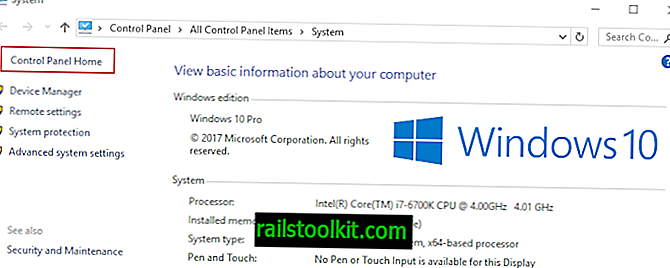
바로 가기 키 Windows-Pause는 제어판의 시스템 애플릿을 엽니 다. 예를 들어 제어판 홈을 클릭하여 탐색 할 수 있습니다.
옵션 2 : 실행 상자 사용
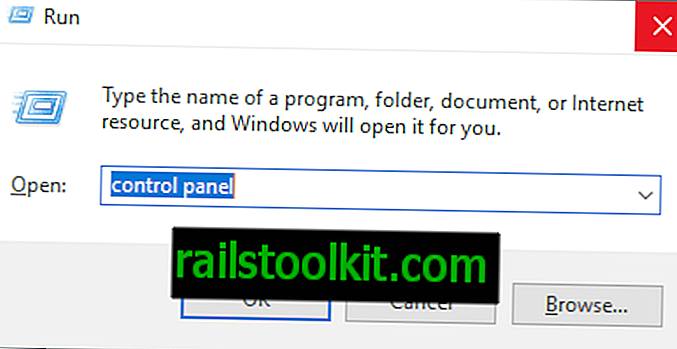
바로 가기 키 Windows-R을 사용하여 운영 체제의 실행 상자를 엽니 다. 제어판을 입력하고 나중에 Enter 키를 눌러 Windows 10 컴퓨터에서 기본 제어판을 엽니 다.
팁 : 명령 프롬프트 또는 PowerShell에서 동일한 작업을 수행 할 수 있습니다.
옵션 3 : 시작 메뉴
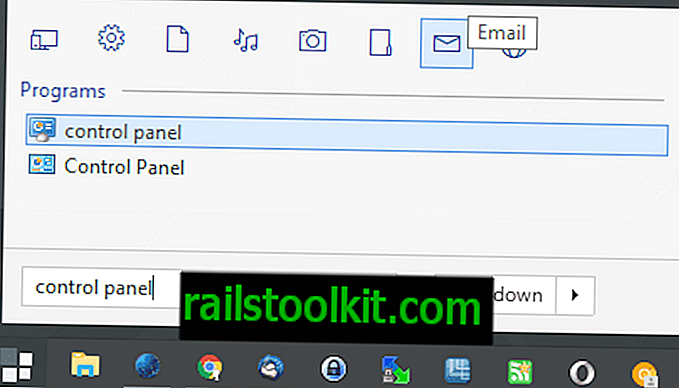
Windows 키를 누르거나 시작 아이콘을 클릭하고 제어판을 입력 한 다음 프로그램에서 일치하는 결과를 선택하여 제어판을 열 수 있습니다.
이것은 Microsoft에 따른 공식 옵션입니다.
옵션 4 : 파일 탐색기
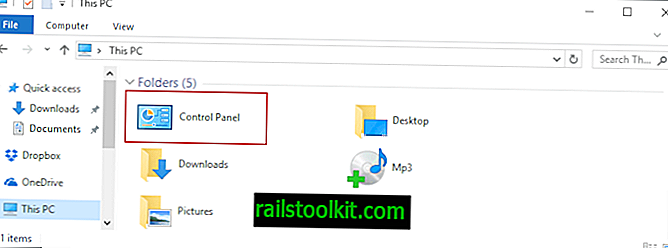
파일 탐색기의 "이 PC"보기를 열면 제어판이 폴더 아래에 나열됩니다.
고급 옵션
다음 옵션을 사용하려면 약간의 작업이 필요합니다. 그러나 더 편하게 열 수있는 링크를 추가 할 수 있으므로 유용 할 수 있습니다.
시작 또는 작업 표시 줄에 고정
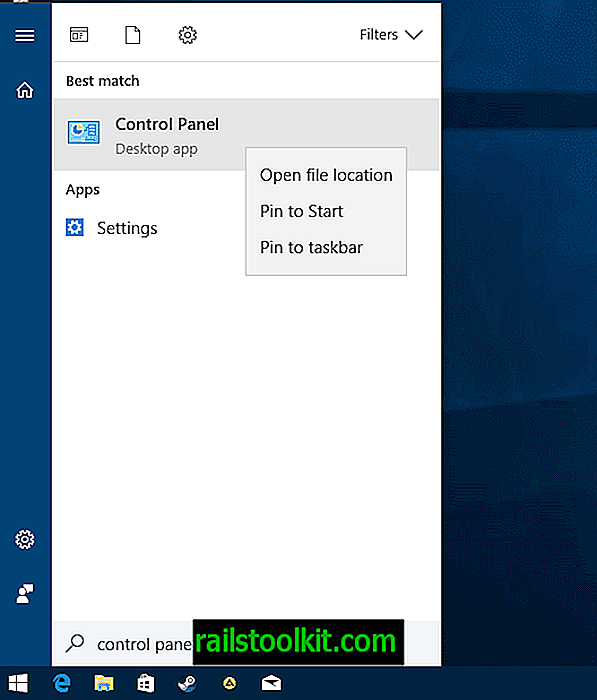
제어판을 시작 메뉴에 고정 할 수 있습니다. 당신이해야 할 일은 다음과 같습니다.
- Windows 키를 누릅니다.
- 제어판을 입력하십시오.
- 제어판 결과를 마우스 오른쪽 버튼으로 클릭하고 상황에 맞는 메뉴에서 "시작에 고정"옵션을 선택하십시오.
이제 제어판이 Windows 10 시작 메뉴에 대한 링크로 추가되었습니다.
데스크탑에 제어판 추가
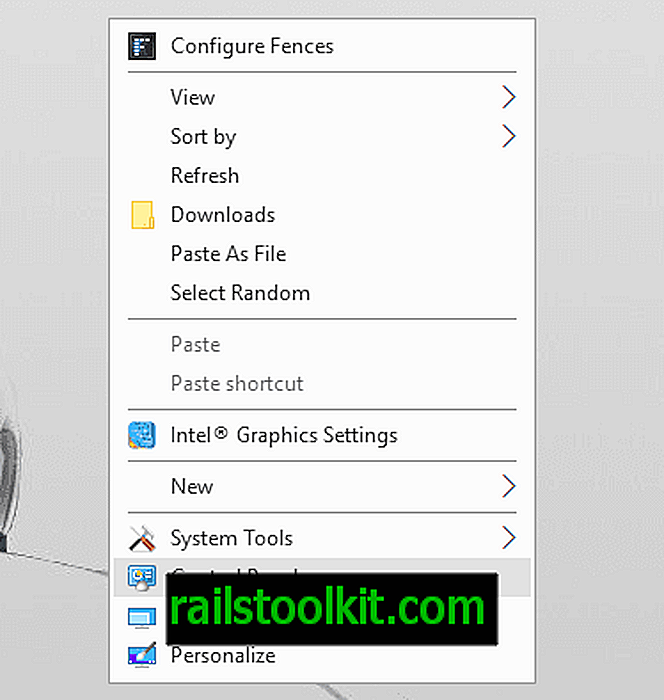
바탕 화면에서 마우스 오른쪽 버튼을 클릭하면 나타나는 상황에 맞는 메뉴에 제어판을 추가 할 수 있습니다. 레지스트리 편집기를 사용해야합니다. 변경하기 전에 시스템 복원 지점 또는 백업을 작성하는 것이 좋습니다.
- Windows 키를 누르고 regedit.exe를 입력 한 후 Enter 키를 누르십시오.
- UAC 프롬프트를 확인하십시오.
- Computer \ HKEY_CLASSES_ROOT \ DesktopBackground \ Shell \ 값으로 이동하십시오.
- 쉘을 마우스 오른쪽 단추로 클릭하고 새로 작성> 키를 선택하십시오.
- 키 제어판의 이름을 지정하십시오.
- 새로 작성된 키 제어판의 오른쪽에있는 기본 항목을 두 번 클릭하고 @ shell32.dll, -4161 값을 지정하십시오 .
- 기본 항목 아래의 빈 공간을 마우스 오른쪽 단추로 클릭하고 새로 작성> 문자열을 선택하십시오.
- 문자열 아이콘 이름을 지정하십시오.
- 값을 control.exe로 설정하십시오.
- 두 항목 아래의 빈 공간을 마우스 오른쪽 단추로 클릭하고 새로 작성> 문자열을 선택하십시오.
- 새 문자열 위치의 이름을 지정하십시오.
- 값을 Bottom으로 설정하십시오.
- 왼쪽의 제어판 (4에서 만든 키)을 마우스 오른쪽 단추로 클릭하고 새로 작성> 키를 선택하십시오.
- 키 명령의 이름을 지정하십시오.
- command에서 default를 두 번 클릭하고 값을 control.exe로 설정하십시오.
바탕 화면을 마우스 오른쪽 버튼으로 클릭하면 WinFuture 를 통해 해당 시점부터 사용할 수있는 새로운 제어판 링크가 표시 됩니다
닫는 단어
Classic Shell 또는 Start10과 같은 타사 시작 메뉴 프로그램을 사용할 수도 있습니다. 두 가지 모두 기본적으로 제어판에 대한 링크를 지원합니다.
지금 당신은 : 당신은 제어판 또는 설정 응용 프로그램을 선호합니까?














